win7官方正版安装教程绝对正版干净无毒
1、1.插入U盘
2、2.将以上提供的附件下载好后,先安装好老毛桃U盘启动制作工具并打开 如图:
点击一键制作后 就可以等待它提示制作成功
3、
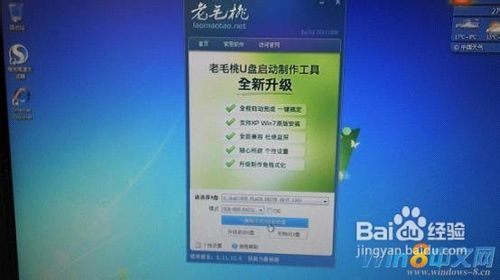
4、3.重启电脑按F12进入boot选择菜单 选择USB-HDD
(因为主板不同有的不是按F12,那就得大家自己尝试了)
5、4.进入后是这个样子选择第11项按两下回车即可如图所示:
6、

7、

8、5.进入后点击虚拟光驱如图所示:
打开后点装载如图:
选择下好的win7原版ISO镜像点打开 然后如图
点确定之后出现这个:
点最小化让它一边待着去 就不用管它了
然后打开我的电脑选择如图所示:
双击打开还 又如图所示:
在双击它
点下一步
现在安装
继续下一步

9、
10、

11、

12、

13、
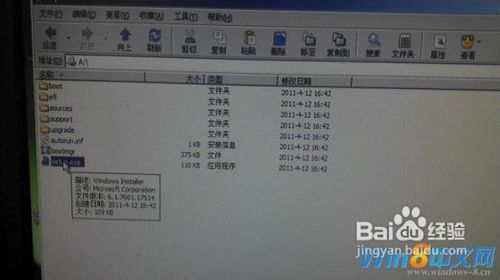
14、

15、

16、

17、点自定义安装:
18、

19、
继续点下一步20、
21、等待它安装完成后会自动重启的 之后就是漫长的等待...
22、进入后就一个回收站 很干净吧 呵呵 然后各位观众就用驱动精灵下载驱动去吧 建议大家把这个超级纯净原版备份一下 这样下回装就不用这么多步骤了
23、

24、然后打开魔方优化大师 点击左边应用那一栏 选择如图:
25、
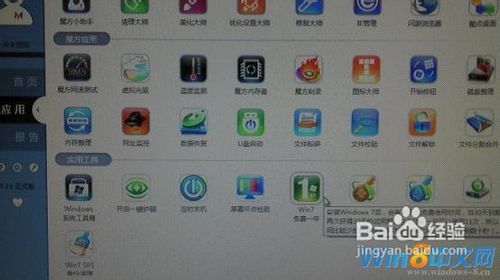
26、

27、每次快到30天的时候 就用魔方优化大师延长一下!总共能使用11次 所以是免费一年 爽吧!
声明:本网站引用、摘录或转载内容仅供网站访问者交流或参考,不代表本站立场,如存在版权或非法内容,请联系站长删除,联系邮箱:site.kefu@qq.com。
阅读量:113
阅读量:156
阅读量:67
阅读量:39
阅读量:127